ファイルシステムエラーを修正する方法-2147219196
エラーメッセージ「ファイルシステムエラー-2147219196 ’は、画像を開いたり、ファイルにアクセスしたり、Windows 10でフォルダーを移動したりするときに発生します。この動作は、特に更新1803以降に発生し始めました。ユーザーが新しいWindowsをインストールするか、既存のユーザー。両方ともエラーメッセージに直面しました。
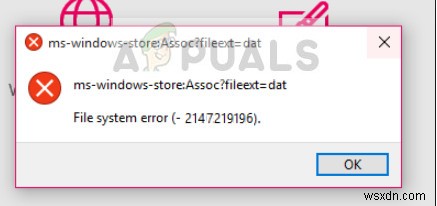
このエラーはMicrosoft開発チームによって認識され、問題に対処するために後続のアップデートがリリースされました。最新のアップデートで問題が解決しない場合は、写真の開きを手動で修正するか、ディスクの破損をチェックする以外に選択肢はありません。これらが機能しない場合は、コンピュータに新しいコピーをインストールする必要があります。
ファイルシステムエラー-2147219196の原因は何ですか?
このエラーメッセージは、さまざまな理由で発生します。それらのいくつかは次のとおりです:
- ディスクが破損しています または不良セクタがあります。これらのセクターは、Windowsファイルシステムに損傷を与え、このエラーメッセージを表示する可能性があります。
- 一部のWindowsコンポーネントは壊れています 修復(更新による)または更新されたWindowsのいずれかが必要です。
- ファイルシステムの暗号化 このエラーメッセージの原因でもあります。暗号化はファイルシステムを複雑にし、何かが一致しない場合、コンピューターにはアクセスを拒否するための厳格な指示があります。
ソリューションを開始する前に、管理者としてログインし、すべての権限を持っていることを確認してください。
解決策1:Windowsの更新
ドライブの潜在的なエラーをスキャンする前に、デバイスで利用可能な更新を確認することをお勧めします。前述のように、Microsoftはエラーメッセージを公式に承認し、それを修正するためのオペレーティングシステムのアップデートもリリースしました。
- Windows + Sを押し、「更新」と入力します ダイアログボックスで」を選択し、設定アプリを開きます。
- ボタンを押します更新を確認します Windowsにチェックさせます。実際に利用可能なアップデートがある場合は、アップデートをダウンロードしてインストールします。
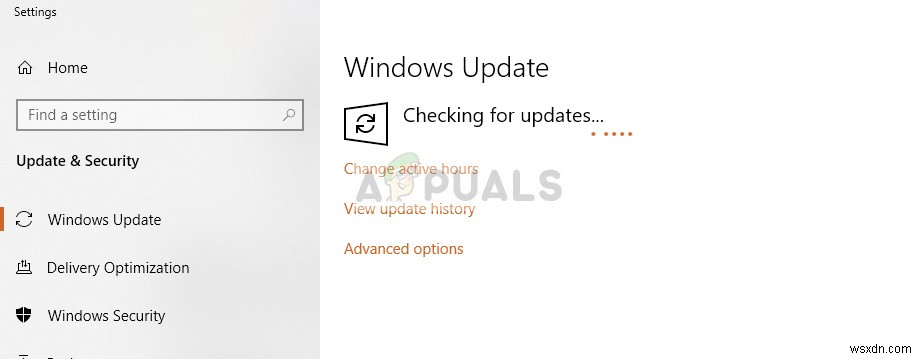
- コンピュータを再起動して、エラーメッセージが解決されたかどうかを確認します。
解決策2:ディスクにエラーがないか確認する
このエラーメッセージは主に、ファイルシステムに何らかの不一致があり、Windowsがそれにアクセスできないことを示しています。ファイルシステムはディレクトリの一種であり、オペレーティングシステムがどこかに移動するためのロードマップです。エラーが発生した場合は、チェックディスクを使用してスキャンする必要があります Windowsに存在するユーティリティ。
- Windows + Rを押し、「コマンドプロンプト」と入力します ダイアログボックスで」を選択し、アプリケーションを右クリックして「管理者として実行」を選択します。 」。
- 昇格したコマンドプロンプトが表示されたら、次のコマンドを実行します。
chkdsk /r /f
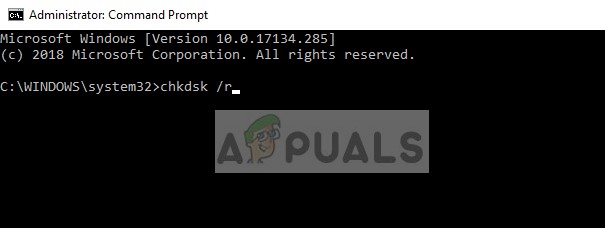
- 再起動後に確認するように求められた場合は、「y」を押してコンピュータを再起動します。再起動時に、chkdskはオペレーティングシステムによってすでにスケジュールされており、スキャンが実行されます。辛抱強く、プロセスを任せてください。
- ユーティリティが不良セクタをスキャンして通常のアクセスから削除した後、ファイルにアクセスしてエラーが続くかどうかを確認してください。
システムファイルチェッカー(SFC)を実行して、システムファイルの破損をチェックすることもできます。以前と同じようにコマンドプロンプトを開き、コマンド「 sfc / scannow」を入力します ウィンドウで」を選択し、Enterキーを押します。すべてのシステムファイルがチェックされ、不一致が見つかった場合はすぐに修正されます。
解決策3:ファイルシステムの暗号化を無効にする
ファイルシステムの暗号化により、ユーザーはドライブを暗号化して、別のPCからアクセスされないように保護できます。これは、多くの組織でデータを保護するための標準的な方法です。ただし、場合によっては、ファイル暗号化システムにより、ユーザーがエラーメッセージにアクセスしてポップする際に問題が発生することがありました。
Windowsでデフォルトのファイル暗号化システムを無効にする方法を説明します。暗号化にサードパーティのソフトウェアを使用している場合は、必ず手動で無効にしてください。
- Windows + Rを押し、「コントロール」と入力します ダイアログボックスで」を選択し、Enterキーを押してコントロールパネルを開きます。コントロールパネルが表示されたら、セキュリティに移動します 。
- 次に、オプションBitLockerドライブ暗号化を選択します オプションのリストから。
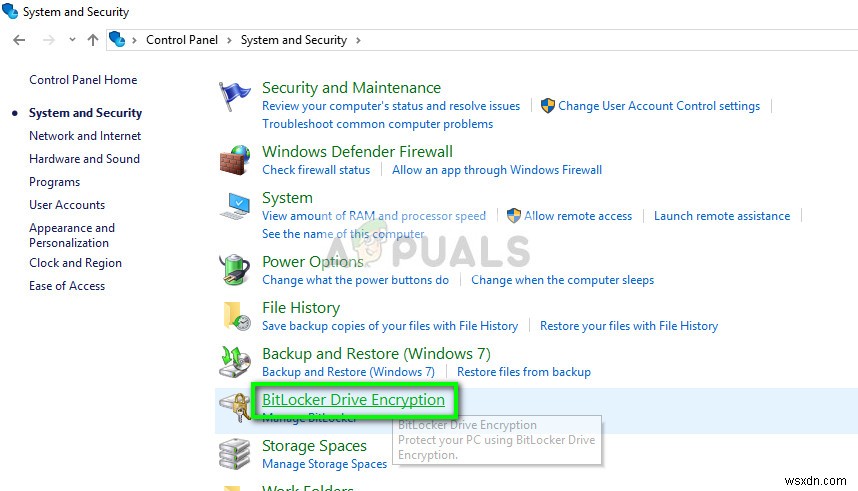
- このウィンドウから、すべてのドライブが暗号化されていないことを確認します 。以下の場合、すべてのドライブが暗号化されているわけではありません。いずれかが含まれている場合は、[BitLockerをオフにする]を選択することで、暗号化を簡単にオフにできます。 。
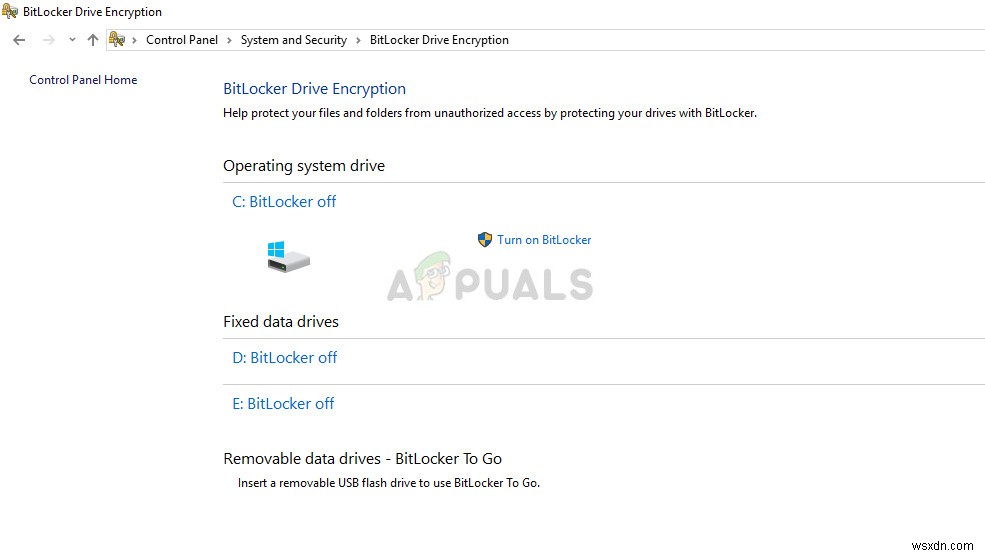
- 変更を加えた後、コンピュータを再起動し、エラーが解決したかどうかを確認します。
解決策4:写真アプリケーションの修正
写真へのアクセス中にこのエラーメッセージが表示される場合は、あなただけではありません。最近、写真アプリケーションが正しく機能しないという主要な報告があります。写真を開くために写真を起動すると、代わりにファイルシステムエラーが表示されます。
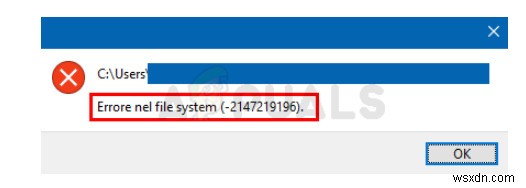
この問題を修正するために、私たちはあなたをより良くするために完全に異なるガイドを書きました。 Windowsフォトアプリを開くときのファイルシステムエラー-2147219196の記事を確認してください。記載されているすべての手順に必ず従ってください。
注: 上記のすべての解決策が機能しない場合は、コンピューターに新しいバージョンのWindowsをインストールしてみてください。必ず事前にデータをバックアップしてください。
-
Windows 10 ファイル システム エラー 2147219196 を修正
百聞は一見に如かずという言葉があります。写真は常に特別なものであり、それぞれの写真にはさまざまな思い出と意味があります。しかし、干渉によって写真アプリが妨げられた場合、特に Windows のエラーに関してはどうなるでしょうか?それはあなたを溺れさせますよね?実際、写真に何かが起こると思うと恐ろしいです。最近、多くの Windows ユーザーの間で、ファイル システム エラーのラベルが付いたエラー メッセージ ポップアップが頻繁に発生しています。この記事では、特に Windows フォト アプリのファイル システム エラー (-2147219196) ポップアップに焦点を当てています。 Win
-
Windows フォト アプリを開くときのファイル システム エラー -2147219196 を修正する方法
Windows 10 PC で画像を開くときに、「ファイル システム エラー -2147219196」というエラー メッセージが表示されたことがありますか?この投稿では、ファイル システムの問題 (-2147219196) を修正するための 7 つの実行可能なソリューションを提供しています。 Windows フォト アプリを使用して画像を開こうとすると、ファイル システム エラー -2147219196 が表示され、特定のアプリケーション (通常は画像アプリ) を使用できなくなりますか? 通常、エラー メッセージ 2147219196 の問題は、Windows の更新プログラムに問題がある
